要是有gdc-client软件下载数据,需要以下三步才能完成:
1、GDC筛选检索下载需要数据的Manifest文件
TCGA改版后,下载方式变得大为不同,数据都整合在GDC(Genomic Data Commons)的DATA PORTAL中,网址:https://portal.gdc.cancer.gov/
建议大家先从Exploration页面筛选数据再到Repository页面筛选,最后下载Manifest文件,这里以乳腺癌表达数据Manifest文件下载为例给大家说明:
1)Exploration:在页面右边勾选自己想要的数据,然后点击 view Files in Repository,跳转到Repository页面进一步筛选.

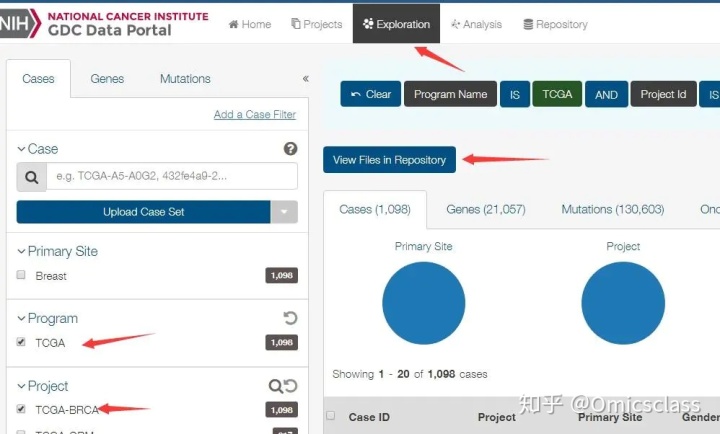
2)Repository:在页面选项卡选择自己需要的数据,然后点击Manifest下载:
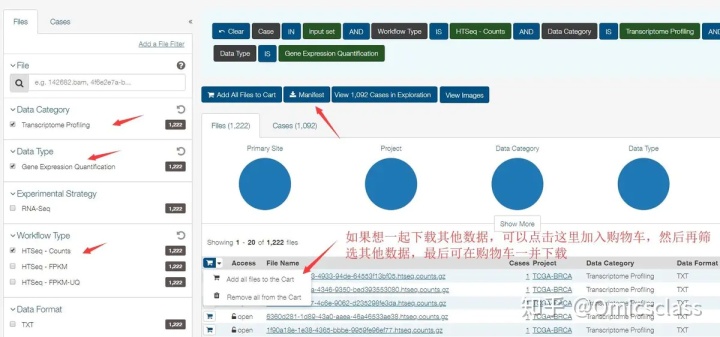
2、gdc-client软件安装和配置
1)下载软件地址:https://gdc.cancer.gov/access-data/gdc-data-transfer-tool,根据自己的操作系统下载对应的版本,这里下载windows版本。
2)将下载的软件解压,并放在一个自己好找的目录,例如我放在D:TCGA目录,并且把上面下载的Manifest文件也放在相同的文件夹:
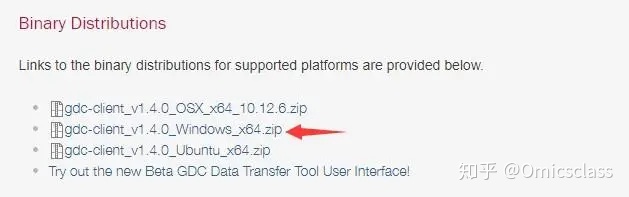
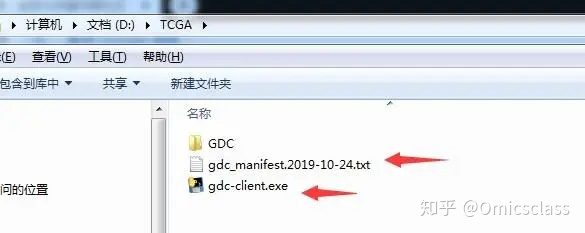
3、使用gdc-client下载TCGA数据
1)方法,打开windows的dos窗口,并切换到刚才的目录:D:TCGA
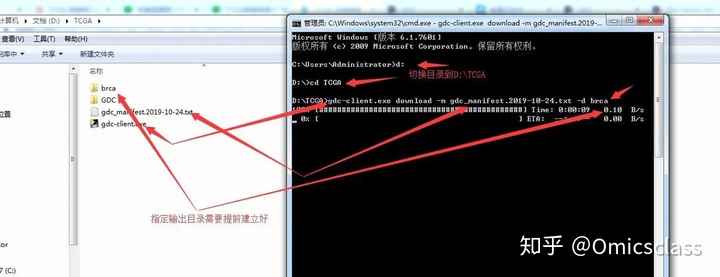
方法2,将gdc-client.exe 文件所在的目录添加到windows环境变量中,方便命令行调用:
这个软件加入环境变量,如果以后想在任何一个路径简单使用gdc-client这个命令,那就需要把这个软件的路径加到环境变量。就是在Path加入刚刚软件所在的路径即可”。具体操作如下:打开电脑控制面板->系统和安全->系统->高级系统设置->环境变量->Path->“加入你的gdc-client所在路径” ,然后应用保存。
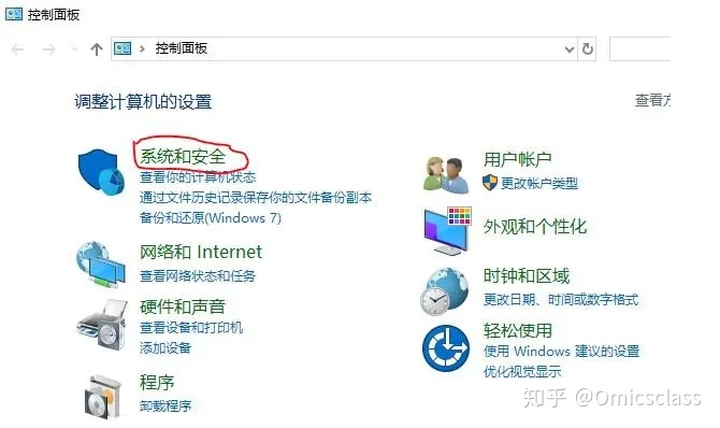
系统和安全
系统
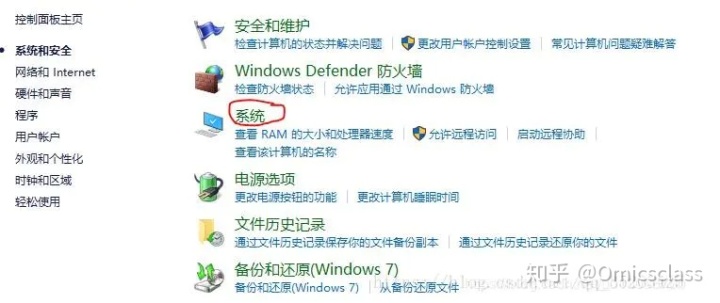
高级系统设置


环境变量 编辑Path

Path添加:
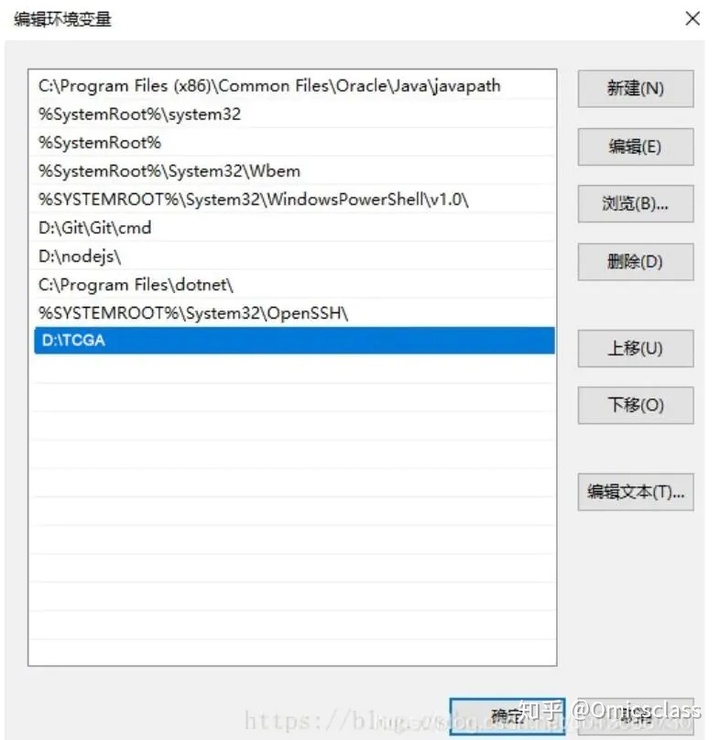
由于gdc-client软件只能帮我们下载数据,数据的整理合并筛选等需要我们手动完成(借助perl或者python整理)。如果有R语言基础,这里推荐大家使用TCGAbiolinks下载整理数据:
TCGA数据下载-TCGAbiolinks包参数详解 - 组学大讲堂问答社区www.omicsclass.com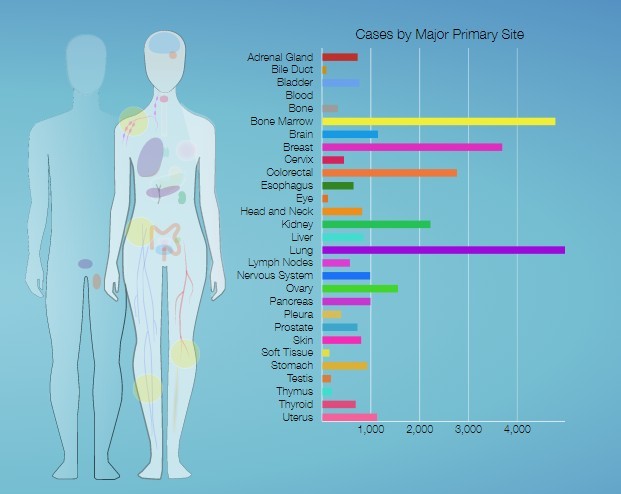
组学大讲堂官方正版教程链接:
组学大讲堂m.study.163.com
最后放一下我们目前已有的录播课程列表,希望大家能支持正版,也只有正版才能获得完整的服务,欢迎通过上面的网易云课堂链接进入购买!
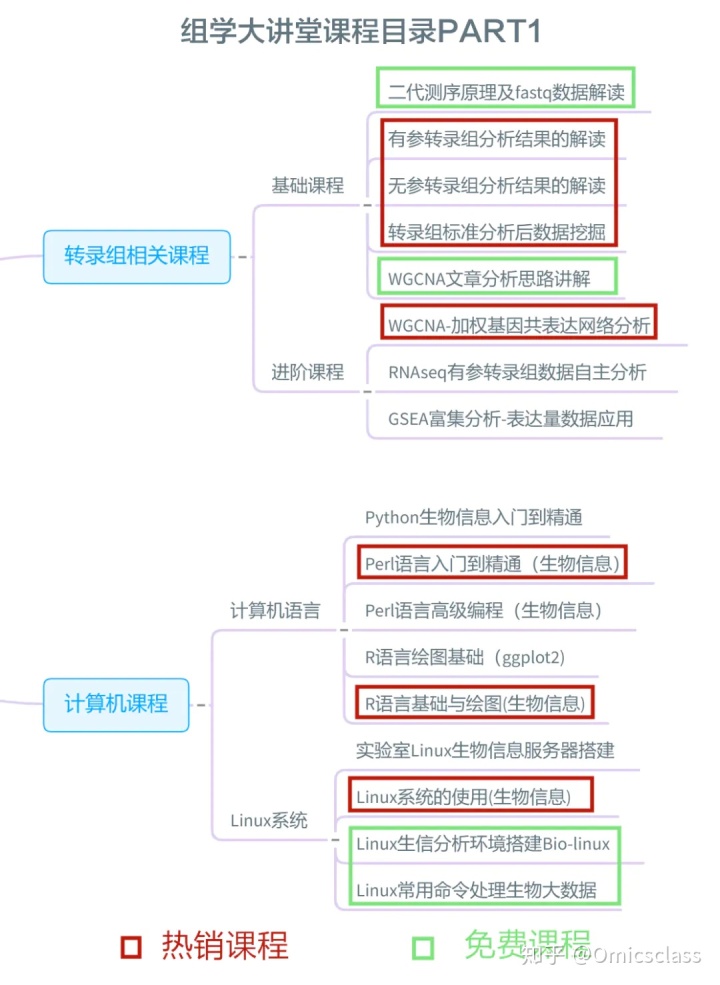
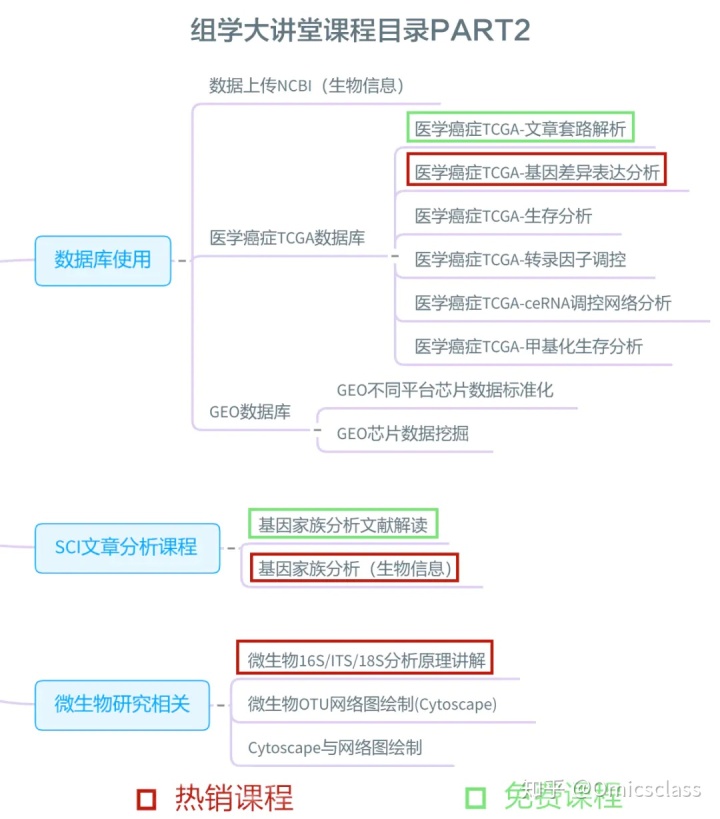























 1226
1226

 被折叠的 条评论
为什么被折叠?
被折叠的 条评论
为什么被折叠?








